Excelの基本操作になります。テーブルデータにオートフィルターを設定します。フィルター機能を使用して、下位のものを表示する方法。Excel2010を使用。
Excelでフィルター機能を使用して下位のものを表示する方法
1、以下のように、オートフィルターを設定したデータにフィルターをかけます。
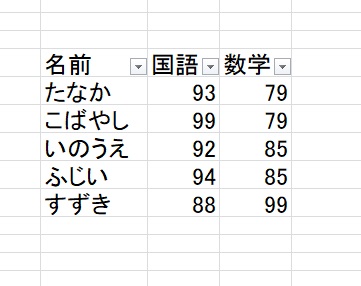
2、例として数学の点が、下位3項目までのものを表示するフィルターを設定します。数学の▽矢印を選択し、数値フィルターのトップテンを選択します。
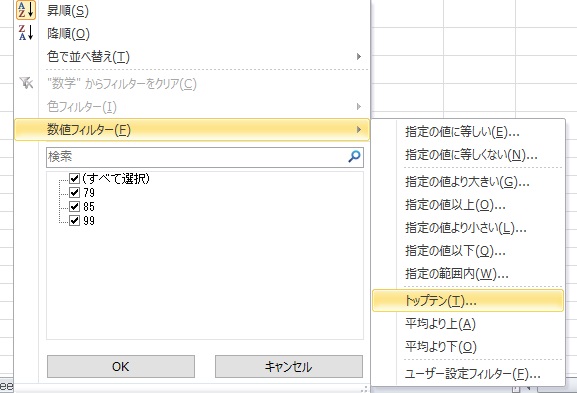
3、抽出条件の指定の部分で下位3項目までのものを選択し、OKを選択します。
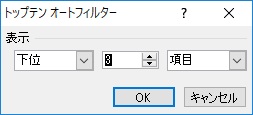
4、以下のように数学が下位3項目のものが表示されます。(例では、同じ点があるので4つ表示されます。)
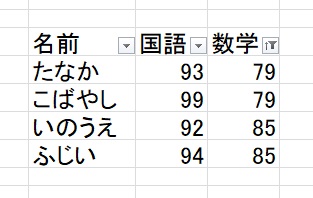
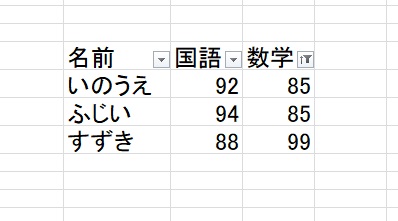
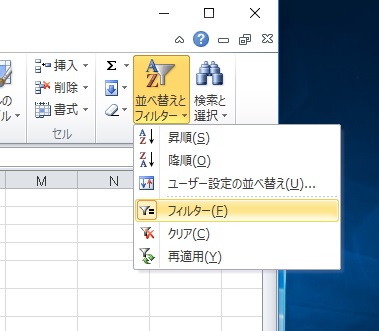
コメント